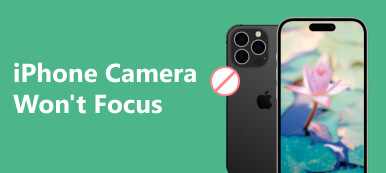"Kameran slås alltid på av misstag från min låsskärm, det är obehagligt, hur inaktiverar jag kameran från låsskärmen på min iPhone?" Generellt sett kan du inte komma åt någon funktion på din iOS-enhet utan att låsa upp den. Kameraappen är ett undantag. Alla kan komma åt den här funktionen på iOS-låsskärmen. Du kan lära dig hur du öppnar eller ta bort kameran från låsskärmen på din iPhone eller iPad i denna kompletta guide.
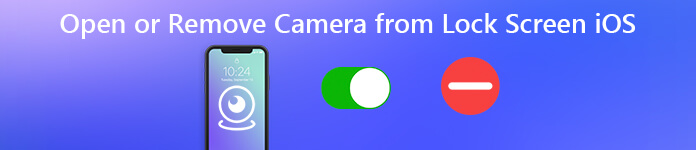
- Del 1: Hur man öppnar kameran från iPhone-låsskärmen
- Del 2: Hur man tar bort kameran från iPhone-låsskärmen
- Del 3: Hur man åtgärdar Kan inte öppna eller ta bort kameran från iPhone-låsskärmen
- Del 4: Vanliga frågor om att ta bort kameran från iPhone-låsskärmen
Del 1: Hur man öppnar kameran från iPhone-låsskärmen
Som nämnts tidigare kan du komma åt kameraappen utan att låsa upp din iPhone. Det finns minst två sätt att öppna kameran från iPhone-låsskärmen. Vi förklarar dem respektive.
Sätt 1: Öppna kameran från iPhone-låsskärmen genom att trycka på knappen
Väck din iOS-enhet och öppna låsskärmen. Då bör du se Kamera knappen i det nedre högra hörnet. Håll ned knappen tills kameran öppnas från låsskärmen på iPhone 17 eller andra iOS-enheter som kommer med Face ID eller Touch ID.
Sätt 2: Öppna kameran från iPhone-låsskärmen med gest
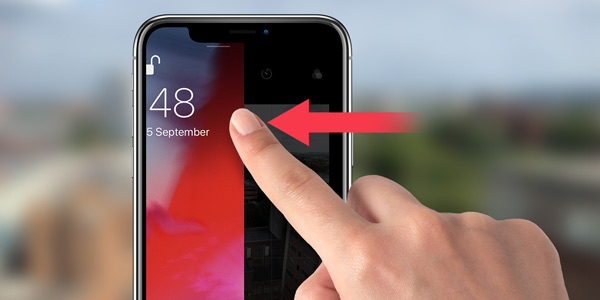
Placera fingret på låsskärmen. Undvik de övre och nedre områdena. Svep åt vänster tills appen Kamera visas. Nu kan du ta foton och filma. Tänk på att du inte kan komma åt Camera Roll och befintliga mediafiler på din enhet via Camera-appen. Dessutom, när du stänger kameraappen kommer fotot som du precis tog på låsskärmen inte att vara tillgängligt om du inte låser upp din enhet.
Del 2: Hur man tar bort kameran från iPhone-låsskärmen
Eftersom kameraappen öppnas utan att behöva låsa upp din enhet kan vem som helst använda den. Därför kanske du vill inaktivera kameran på din iPhone-låsskärm. Beroende på din iOS-version varierar arbetsflödet och vi förklarar dem nedan:
Hur man tar bort kameran från låsskärmen på iPhone på iOS 26/18/17/16/15
steg 1 Kör appen Inställningar och välj Skärmtid.
steg 2 Tryck Slå på skärmtid. För första gången du använder skärmtid trycker du på Fortsätta och tryck Det här är min iPhone or Det här är Mitt barns iPhone beroende på din situation.
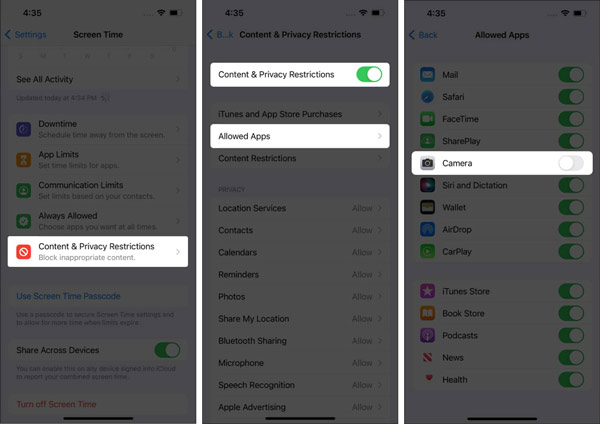
steg 3 Klicka sedan på Restriktioner för innehåll och integritet, växla på Restriktioner för innehåll och integritet alternativet och knacka på Tillåtna appar.
steg 4 Stäng av Kamera alternativet och Kamera knappen blir otillgänglig på din låsskärm. Det betyder att kameran är inaktiverad från din iPhone-låsskärm.
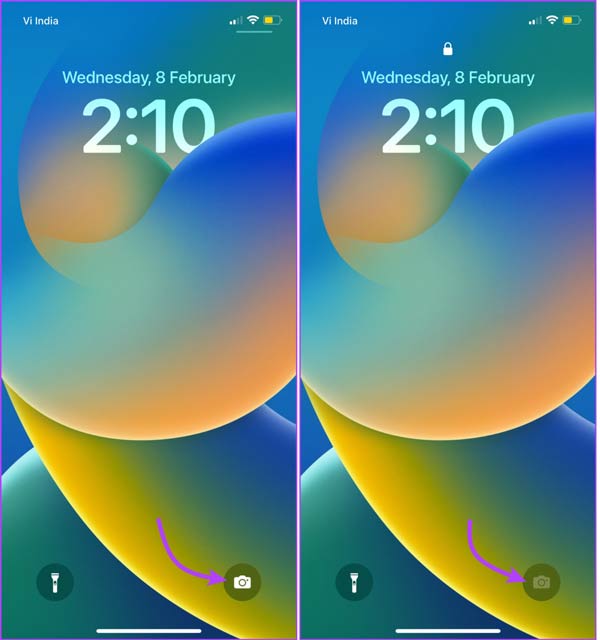
Anmärkningar: Efter processen kommer även kameraappen att tas bort från din startskärm. Du måste använda en kameraapp från tredje part på din iOS-enhet.
Hur man tar bort kameran från iPhone-låsskärmen på iOS 14/13/12
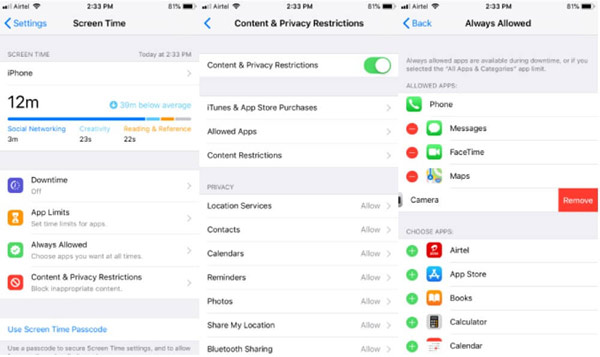
steg 1 Välja Skärmtid i appen Inställningar och tryck på Restriktioner för innehåll och integritet.
steg 2 Sätta på Restriktioner för innehåll och integritet. Gå tillbaka till skärmen Skärmtidsinställningar och tryck på Alltid tillåtet.
steg 3 Tryck på – knappen bredvid Kamera under Tillåtna appar för att inaktivera kamera på låsskärmen.
Hur man tar bort kameran från iPhone-låsskärmen på iOS 11
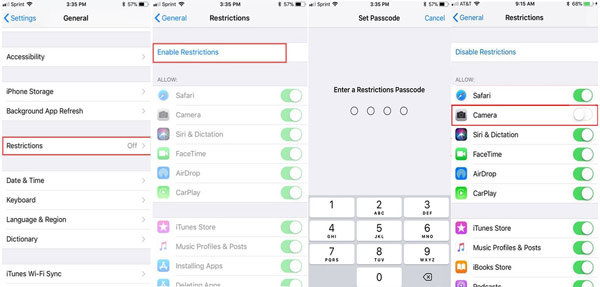
steg 1 Kör appen Inställningar, navigera till Allmänt, och välj begränsningar.
steg 2 Tryck Aktivera begränsningar, och ange ditt lösenord när du uppmanas.
steg 3 Stäng sedan av Kamera för att inaktivera kamera på låsskärmen.
Del 3: Hur man åtgärdar Kan inte öppna eller ta bort kameran från iPhone-låsskärmen
Vissa personer rapporterade att de inte kunde öppna eller inaktivera kameran från sin låsskärm. Orsakerna är komplicerade, främst på grund av mjukvarufel; till exempel fastnar din iPhone på låsskärmen. Lyckligtvis, Apeaksoft iOS System Recovery kan hjälpa dig att lösa det här problemet enkelt.

4,000,000 + Nedladdningar
Upptäck och åtgärda eventuella programvaruproblem och fel på en iOS-enhet.
Fixa Kameran fungerar inte på iOS-låsskärmen snabbt.
Lätt att använda och kräver inga tekniska färdigheter.
Installera den senaste programvaran på din enhet.
Stöd de senaste iOS, iPhones och iPads.
Så här fixar du att kameran inte fungerar på iPhone-låsskärmen
steg 1Upptäck programvarufelStarta den bästa mjukvaran för iOS-systemåterställning när du har installerat den på din PC. Det finns en annan version för Mac-användare. Välja iOS-systemåterställning i hemgränssnittet, anslut din iPhone till din dator med en Lightning-kabel och klicka på Start knappen för att upptäcka iOS-systemproblem.
 steg 2 Kontrollera din iPhone-information
steg 2 Kontrollera din iPhone-informationKlicka Gratis snabbfix för att utföra en snabbfix. Om snabblösningen inte kan lösa ditt problem, klicka på Fast knapp. Välj sedan Standardläge or Avancerat läge beroende på din situation. Slå Bekräfta och kontrollera informationen om din enhet.
 steg 3 Åtgärda att kameran inte fungerar på låsskärmen
steg 3 Åtgärda att kameran inte fungerar på låsskärmenDärefter kan du ladda ner en lämplig version av iOS. Klicka på Nästa för att börja fixa kameran öppnas eller tas inte bort på iPhone-låsskärmen. Om du inte väljer iOS-versionen kommer programvaran att installera den senaste programvaran på din iPhone.
 Människor frågar också:
Människor frågar också:Del 4: Vanliga frågor om att ta bort kameran från iPhone-låsskärmen
Varför öppnas min kamera när jag låser min iPhone?
Som standard lägger iPhones till kameraappen på din låsskärm, så att du snabbt kan komma åt appen och ta foton och filma utan att låsa upp din iPhone.
Är iPhone-kameran på när den är låst?
Kameraappen är tillgänglig på iOS-låsskärmen, men du måste aktivera den genom att trycka på knappen eller använda en gest. Den kommer inte att öppnas eller fånga någon framför din telefon automatiskt.
Kan någon se min iPhone-kamera?
Ja, alla som skaffar din iPhone kan öppna appen Kamera från din låsskärm. Ändå kan han eller hon inte komma åt din kamerarulle eller hemskärm via kameraappen.
Slutsats
Nu borde du förstå hur du öppnar och inaktiverar kameran på din iPhone-låsskärm. Apple låter användare snabbt komma åt appen Kamera och ta foton och filma. Naturligtvis kan du inaktivera appen på låsskärmen. Apeaksoft iOS System Recovery kan hjälpa dig att fixa att kameran inte fungerar på låsskärmen. Andra frågor? Skriv ner dem nedan.